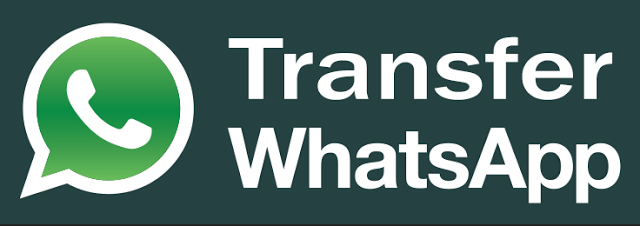
Uno dei più grandi dilemmi che occupa le menti di tutti coloro i quali cambiano cellulare è: come trasferire messaggi WhatsApp dal vecchio al nuovo cellulare? Come evitare di perdere tutte le conversazioni e gli allegati di WhatsApp nel passaggio da uno smartphone ad un altro? E’ possibile trasferire messaggi WhatsApp tra due cellulari con diverso sistema operativo, es. Android e iPhone?
La risposta a tutte queste domande non è univoca. Ci sono diverse risposte a seconda della situazione in cui si ritrova e più precisamente in base alla tipologia del cellulare che si cambia, alla SIM (se rimane la stessa o cambia), e così via. Ecco qui di seguito tutti i casi che andremo ad analizzare e che ti permetteranno di scegliere la guida da seguire in base alla tua situazione. Clicca sul link corrispondente alla tua situazione in modo da vedere subito come trasferire messaggi WhatsApp!!
- Trasferire messaggi WhatsApp su nuovo numero mantenendo lo stesso cellulare (il caso meno complicato)
- Trasferire messaggi WhatsApp se si cambia il cellulare e si passa da un cellulare Android ad un altro Android
- Trasferire messaggi WhatsApp se si cambia il cellulare e si passa da un cellulare iOS (iPhone) ad un altro iPhone
- Trasferire messaggi WhatsApp se si passa da iPhone ad Android o da Android a iPhone
- Trasferire messaggi WhatsApp da Windows Phone a Windows Phone
- Trasferire messaggi WhatsApp da BlackBerry a Blackberry
A. Trasferire messaggi WhatsApp da un cellulare Android ad un altro Android
In tal caso il trasferimento dei messaggi può essere fatto in modo “manuale” o tramite l’uso di un software. Vediamo entrambe le soluzioni in modo che potrai poi decidere quello che ti ispira più fiducia!
METODO MANUALE: prevede l’utilizzo di Google Drive per andare a memorizzare i messaggi WhatsApp del vecchio cellulare in modo poi da poterli spostare sul nuovo.
- Sul VECCHIO CELLULARE apri WhatsApp, clicca sul pulsante (…) in alto a destra e vai in Impostazioni;
- Clicca su Chat e chiamate e poi su Backup delle chat. Clicca su Esegui backup per memorizzare tutti i messaggi sul tuo account Google Drive.


- Sul NUOVO CELLULARE configura lo stesso account Google che usavi sul vecchio (andando in Impostazioni –> Account –> Aggiungi Account)
- Su questo nuovo cellulare inserisci la SIM del vecchio in modo da usare lo stesso numero di telefono e poi installa WhatsApp dal Play Store.
- Apri WhatsApp ed effettua la configurazione e attivazione dell’applicazione fino alla verifica del numero.
- Subito dopo la verifica del numero l’app ti chiederà se vuoi ripristinare i messaggi rilevati su Google Drive. Clicca su Ripristina per effettuare il ripristino
METODO SOFTWARE: prevede l’uso del programma WhatsApp Transfer per copiare in modo diretto e veloce tutti i messaggi e gli allegati (foto, video e audio) dal vecchio al nuovo cellulare. L’unica cosa che serve è che sul nuovo cellulare sia già stato installato e attivato WhatsApp con il tuo numero di telefono. Ci sono diversi programmi che si possono usare per copiare messaggi WhatsApp da un Telefono ad un altro. Eccone due:
Software #1. MobileTrans
La prima cosa da fare è scaricare il programma Mobiletrans sul tuo PC o Mac. Ecco i pulsanti da cui potrai scaricare la versione demo gratuita (per PC o Mac):
Dopo il download esegui l’installazione del programma. Al termine vedrai questa finestra:
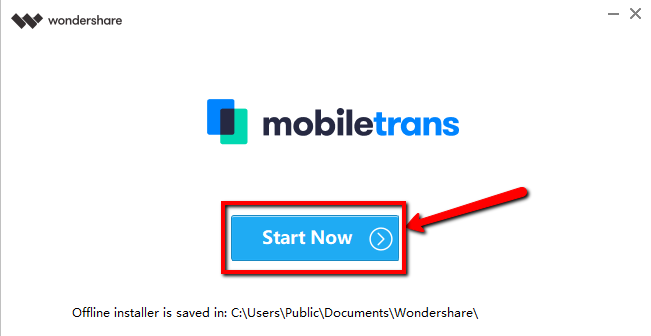
Clicca sul pulsante Avvia e si aprirà la finestra principale di Mobiletrans:

Dalla schermata principae di MobileTrans clicca sul riquadro relativo alla funzione “Trasferimento WhatsApp”. Si aprirà questa nuova schermata:

Collega i due telefoni al computer e una volta che vengono rilevati dal programma potrai avviare la procedura di trasferimento messaggi (e allegati) dal vecchio al nuovo telefono.
Software #2. BackupTrans WhatsApp Trasfer
Un altro ottimo programma WhatsApp Transfer è quello sviluppato da BackupTrans. Dopo aver installato questo tool sul tuo PC/Mac dovrai collegare entrambi i telefoni Android via USB al computer. Su entrambi i cellulari Android dovrai attivare la modalità USB Debug (in internet trovi diverse guide che spiegano bene come fare). Una volta che i due cellulari vengono riconosciuti dal programma potrai prima fare il backup dei messaggi del vecchio cellulare (cliccando su “Effettua Backup dei miei dati”) e poi procedere al trasferimento di essi sul nuovo.
Dopo il backup tutti i messaggi WhatsApp del vecchio cellulare verranno visualizzati nella schermata principale del programma:
Dal menu a sinistra del programma, sotto “Devices”, seleziona il vecchio cellulare da cui vuoi trasferire le chat di Whatsapp e poi clicca in alto sull’icona “Transfer Messages to another Android”
Infine Seleziona il nuovo cellulare Android e clicca CONFIRM per procedere col trasferimento dei messaggi.
B. Trasferire messaggi WhatsApp da iPhone a iPhone
Anche in tal caso c’è un metodo manuale e uno software per trasferire messaggi WhatsApp da iPhone a iPhone.
METODO MANUALE: Se nel caso di dispositivi Android si usa Google Drive per trasferire messaggi WhatsApp, nel caso di iPhone si fa uso di iCloud. Ecco cosa fare.
- Sul VECCHIO IPHONE apri WhatsApp e vai in Impostazioni –> Chat –> Backup delle Chat e infine clicca su Esegui backup;
- Vai adesso dal NUOVO IPHONE in Impostazioni > iCloud e verifica che il tuo iPhone sia associato allo stesso ID Apple del vecchio iPhone. Qui l’opzione iCloud Drive deve risultare anche attivata.
- Sul NUOVO IPHONE assicurati anche di usare la stessa SIM, cioè lo stesso numero di telefono del vecchio;
- Scarica, installa ed attiva WhatsApp su questo nuovo iPhone.
- Dopo la verifica del numero ti verrà chiesto se vuoi ripristinare i messaggi da iCloud: clicca su Ripristina cronologia chat.
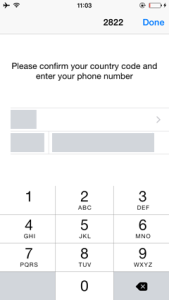

METODO SOFTWARE: anche in tal caso sfrutta il programma WhatsApp Transfer e i passi da seguire sono molto simili a quelli visti sopra. Per maggiori dettagli puoi anche leggere questa guida: come trasferire chat da iPhone a iPhone


GloboSoft è una software house italiana che progetta e sviluppa software per la gestione dei file multimediali, dispositivi mobili e per la comunicazione digitale su diverse piattaforme.
Da oltre 10 anni il team di GloboSoft aggiorna il blog Softstore.it focalizzandosi sulla recensione dei migliori software per PC e Mac in ambito video, audio, phone manager e recupero dati.






